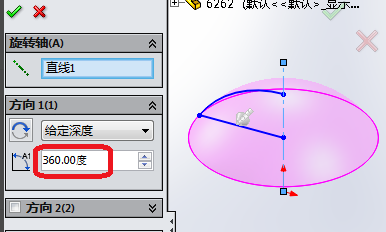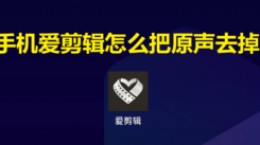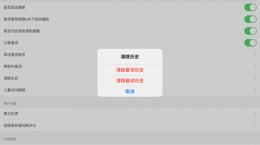solidworks怎么画半球体?solidworks是一款十分好用的3D建模软件。强大的功能时常被用于机械射击的行业之中,而对于还不是很了解如何使用solidworks绘制半球的小伙伴们,接下来就为大家带来绘制的教程。
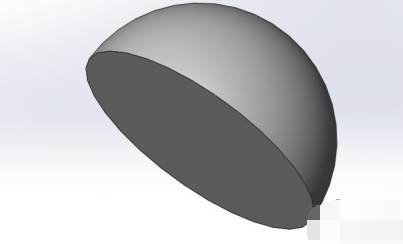
solidworks半球体绘制教程
打开solidworks并且选择一个基准面;

点击“草图绘制”的功能绘制一个半圆形。(运用圆,直线和剪裁实体这三个功能就可以绘制出如下的半圆形)

之后点击“中心线”命令绘制旋转中心轴。
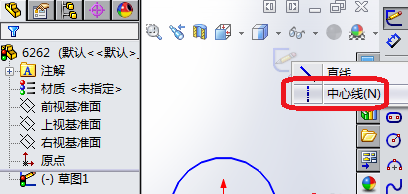
绘制完成之后单击“旋转凸台/基体”的命令。在命令窗口中输入180度旋转角度。


这样就能够绘制一个半球体的模型。

或者你也可以先绘制出一个1/4的圆。然后在运用“旋转凸台/基体”的命令也可以旋转出一个半球体。
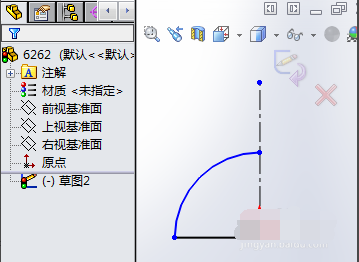
如果你想要绘制一个圆顶,那么就先利用曲线和直线的命令绘制出如下图中所示的横截面。

之后再次点击“旋转凸台/基体”的命令。

在弹窗中选择“是”之后输入360度的旋转度数后你就可以看到一个圆顶模型。